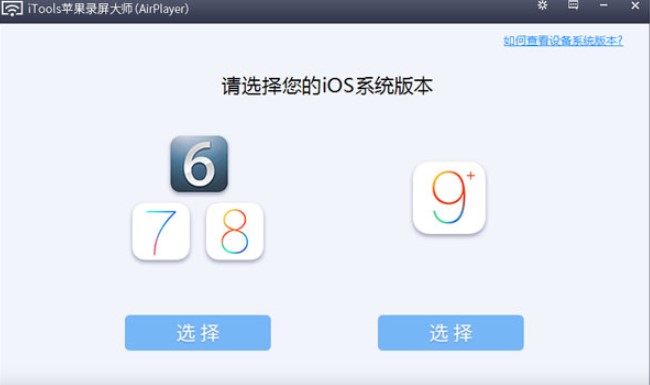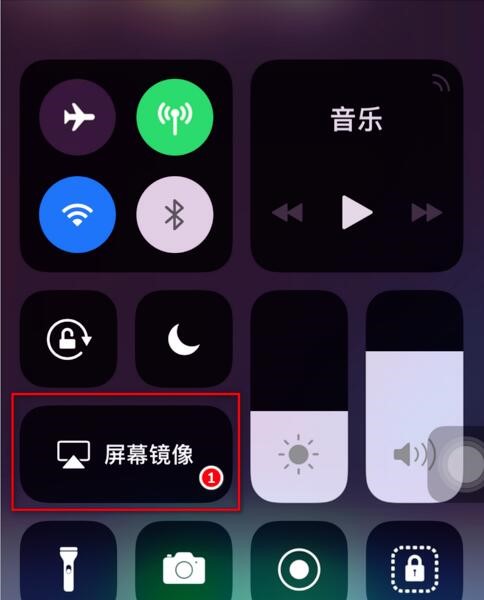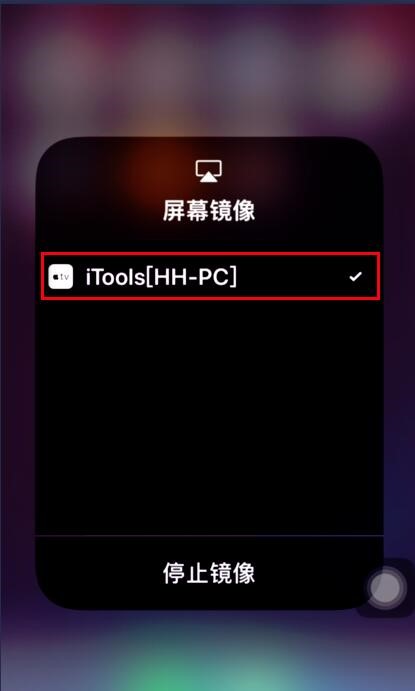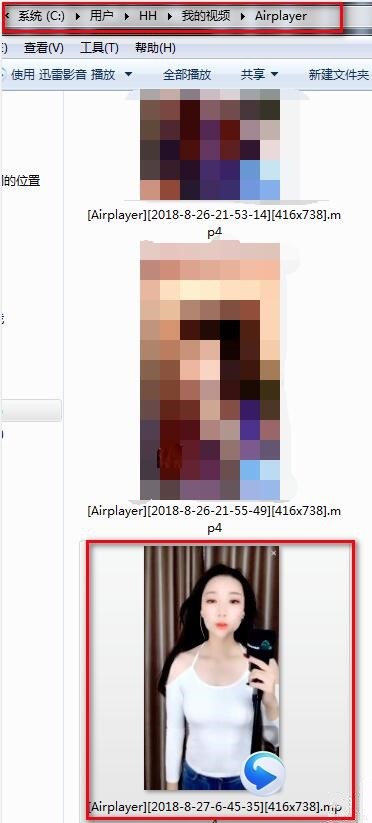iTools苹果录屏大师新手使用教学
苹果录屏大师(AirPlayer)是一款很实用的工具,苹果录屏大师(AirPlayer)操作简单,功能强大,能够将苹果手机设备中的视频、游戏、照片等内容投射到电脑电视屏幕上,只需通过WiFi就能够让用户体验到更好的视频、音乐效果,为用户的使用带来很好的体验。需要的朋友快来下载吧。
iTools苹果录屏大师功能特点
流视频/音频、播放电影,将屏幕投射到大屏幕上,与朋友和家人分享照片
用于演示视频制作,应用程序开发或展示,课程或游戏录制等
如果你拥有越狱iOS设备和Veency,则可以通过发送控制请求来使用AirPlayer来控制它
通过绑定AirPlayer和OBS将您的iOS设备流式传输到Twitch,Youtube,Mobcrush和其他直播流服务器。在同一屏幕上显示你和你的朋友的游戏
iTools苹果录屏大师安装步骤
1、第一步将iTools苹果录屏大师的压缩安装包下载到电脑中,进入到软件的详情页面,查看功能特点以及版本信息是否符合你的需求,然后点击页面中的下载地址,选择合适的下载通道进行下载即可。
iTools苹果录屏大师新手使用教学图2
2、下载完成之后,用户请点击进行解压到当前文件夹,本步骤需要使用到电脑中的解压软件,用户可以在本站搜索下载最新版本的WinRAR。
iTools苹果录屏大师新手使用教学图3
苹果录屏大师怎么录制视频?
1、进入苹果录屏大师后,根据自己苹果设备的系统版本进行选择。如果是IOS6-8的话,则点击左侧的“Enter”按钮;如果是IOS9-12的话,则点击右侧的“Enter”按钮。
2、选择完成后,拿起苹果设备,手指按着屏幕从屏幕边缘往内滑动,拖出隐藏控制菜单,然后点击如图所示的“屏幕镜像”按钮。
iTools苹果录屏大师新手使用教学图4
3、之后在弹出的设备列表中选择iTools[XX-PC(计算机名称)]。
iTools苹果录屏大师新手使用教学图5
4、这时在电脑上的苹果录屏大师软件界面内,就能看到实时的苹果设备屏幕画面了,然后点击上方工具栏中的红点按钮即可开始录制视频。
iTools苹果录屏大师新手使用教学图6
5、在点击红点按钮开始录制后,红点按钮会变成红色方框,当点击该红色方框按钮时,会立即停止录制,并将已录制的视频保存下来。
iTools苹果录屏大师新手使用教学图7
6、停止录制后,苹果录屏大师会自动打开录制好的视频的存放目录,默认目录在“此电脑”中的“我的视频”文件夹下的“Airplayer”子文件夹内,这样就表示录制完成了。
iTools苹果录屏大师新手使用教学图8
相关下载
相关文章
相关软件
大家都在找